আপনি কি আপনার ওয়ার্ডপ্রেস ওয়েবসাইট? এর মন্তব্য বিভাগে ছবি আপলোড করা সক্ষম করতে চান?
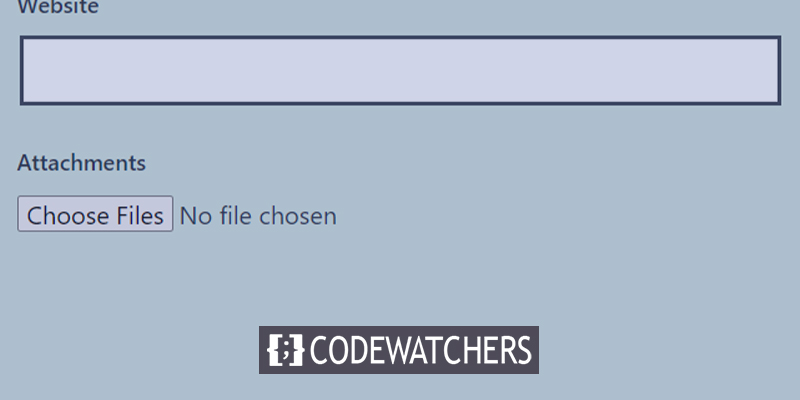
আপনার ওয়ার্ডপ্রেস ওয়েবসাইটে ব্যবহারকারীর ব্যস্ততা বাড়ানোর জন্য মন্তব্য এবং ছবি উভয়ই কার্যকরী টুল হতে পারে। ব্যবহারকারীদের মন্তব্যে ছবি যোগ করার অনুমতি দিলে তা আপনার সাইটে ব্যবহারকারীর ব্যস্ততা বাড়াতে পারে, আপনার সাইটের বিশেষ এবং লক্ষ্য দর্শকের উপর নির্ভর করে।
আমরা এই নিবন্ধে ওয়ার্ডপ্রেস মন্তব্যে ব্যবহারকারীর ছবি আপলোড কিভাবে সক্ষম করতে হয় তা প্রদর্শন করব। ভাগ্যক্রমে, এই কৌশলটি ক্লাউড-ভিত্তিক এলিমেন্টর ওয়েবসাইটগুলিতেও কাজ করবে।
ওয়ার্ডপ্রেস Comments? এ ছবি আপলোড করার জন্য কেন অ্যাক্সেস সক্ষম করা হচ্ছে
আপনার দর্শকদের সাথে যোগাযোগ করতে ওয়ার্ডপ্রেস মন্তব্য ব্যবহার করা একটি দুর্দান্ত ধারণা। লোকেরা মন্তব্য পোস্ট করে, প্রশ্ন জিজ্ঞাসা করে এবং পরামর্শ দেয় যা আপনাকে আপনার পণ্যগুলি উন্নত করতে এবং আপনার ব্র্যান্ড বাড়াতে সহায়তা করতে পারে।
আশ্চর্যজনক ওয়েবসাইট তৈরি করুন
সেরা বিনামূল্যে পৃষ্ঠা নির্মাতা Elementor সঙ্গে
এখুনি শুরু করুনব্যবহারকারীদের মন্তব্যে ছবি পোস্ট করার অনুমতি দেওয়া হলে ব্যবহারকারীর অভিজ্ঞতা আরও উন্নত করা যেতে পারে। দর্শনার্থীরা, উদাহরণস্বরূপ, আপনার সহায়তা দলকে আরও বিশদ বিবরণ দিতে মন্তব্যে তাদের উদ্বেগের স্ক্রিনশট প্রদান করতে পারে যাতে তারা সেগুলি ঠিক করতে পারে।
এর অনুরূপ, এটি প্রাণবন্ত আলোচনা শুরু করতে সহায়তা করতে পারে যেখানে অংশগ্রহণকারীরা মজাদার ছবি এবং মেম বিনিময় করতে পারে। আপনার মন্তব্যগুলি পড়তে সহজ হবে এবং ফলস্বরূপ আরও দৃষ্টিকটু হবে৷
অথবা আপনি যদি একটি অবকাশকালীন ব্লগ পরিচালনা করেন তবে মন্তব্যগুলিতে ছবিগুলিকে অনুমতি দেওয়া আপনাকে ব্যবহারকারীর দ্বারা তৈরি সামগ্রী সংগ্রহ করতে সহায়তা করতে পারে৷ ব্যবহারকারীরা, উদাহরণস্বরূপ, তাদের প্রিয় অবস্থানগুলি থেকে ফটো জমা দিতে পারেন, তারা যেখানে গিয়েছেন এবং আরও অনেক কিছু।
এর পরে, আসুন ওয়ার্ডপ্রেস মন্তব্যগুলিতে ছবি আপলোড সক্ষম করার প্রক্রিয়াটি পরীক্ষা করি।
ছবি আপলোড করার জন্য অ্যাক্সেসের অনুমতি দেওয়া হচ্ছে
DCO মন্তব্য সংযুক্তি প্লাগইন ইনস্টল এবং চালু করা আপনার প্রথম কাজ। প্লাগইনটি সক্রিয় হওয়ার পরে বাক্সের বাইরে কাজ করবে এবং ওয়ার্ডপ্রেস মন্তব্য বিভাগে একটি ফাইল আপলোড বিকল্প যোগ করবে। আপনার ওয়ার্ডপ্রেস ড্যাশবোর্ড থেকে, সেটিংস পরিবর্তন করতে সেটিংস » DCO মন্তব্য সংযুক্তি নির্বাচন করুন।
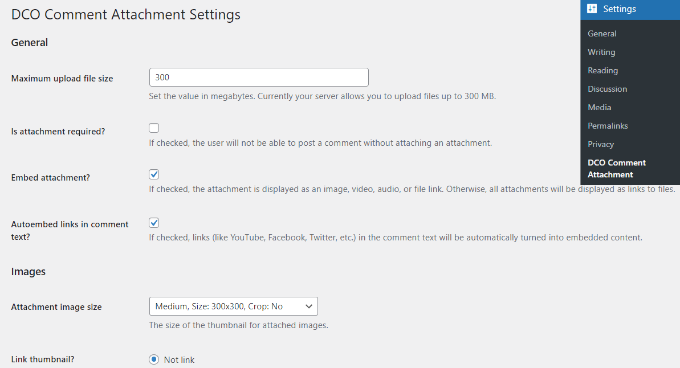
আপনি প্লাগইনের সাথে সংযুক্তিগুলি এম্বেড করতে, সংযুক্তি চিত্রের আকার চয়ন করতে, একটি সর্বোচ্চ আপলোড ফাইলের আকার স্থাপন করতে এবং আরও অনেক কিছু করতে পারেন৷
ফাইল টাইপ বিকল্প নির্বাচন করে, আপনি আপনার ব্যবহারকারীদের নথি, পিডিএফ, পাওয়ারপয়েন্ট উপস্থাপনা, এক্সেল স্প্রেডশীট এবং আরও অনেক কিছু সহ বিভিন্ন ফাইল বিন্যাস সংযুক্ত করার অনুমতি দিতে পারেন।
অতিরিক্তভাবে, আপনি সিদ্ধান্ত নিতে পারেন যে সমস্ত ব্যবহারকারীর জন্য সংযুক্তি আপলোড সক্ষম করবেন নাকি ওয়ার্ডপ্রেস মন্তব্যে শুধুমাত্র লগ-ইন করেছেন।
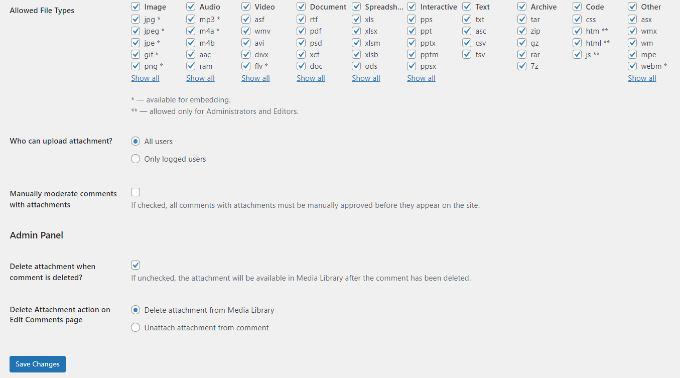
আপনি পরিবর্তনগুলি করা শেষ করার পরে "সামঞ্জস্য সংরক্ষণ করুন" বোতামটি ক্লিক করতে ভুলবেন না৷
এর পরে, আপনার ওয়ার্ডপ্রেস সাইটের যেকোন পোস্ট পৃষ্ঠায় যান যেখানে আপনি মন্তব্য বিভাগে একটি ছবি আপলোড ফর্ম পাবেন, যেমনটি নিম্নলিখিত স্ক্রিনশটে দেখানো হয়েছে:
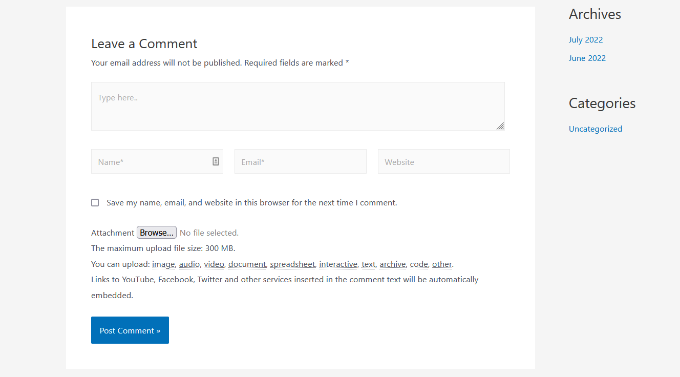
ব্যবহারকারীর আপলোড করা প্রতিটি ছবি আপনার ওয়ার্ডপ্রেস মিডিয়া লাইব্রেরিতে সংরক্ষিত থাকে। যদি কোনও ব্যবহারকারী একটি ছবি আপলোড করে থাকে যা আপনি সরাতে চান, মিডিয়া » লাইব্রেরিতে নেভিগেট করুন, ছবিটি খুঁজুন এবং তারপর এটি মুছুন।
এটি করার মাধ্যমে, মন্তব্যের পাঠ্য পরিবর্তন না করেই মন্তব্যের চিত্র মুছে ফেলা হবে।
এই ফাংশনের অপব্যবহার রোধ করার জন্য ব্যবহারকারীরা কী ধরনের সংযুক্তি আপলোড করতে পারে তা জানাতে আমরা আপনার ওয়েবসাইটে কিছু মন্তব্যের মান অন্তর্ভুক্ত করার পরামর্শ দিই।
ফটোগুলির প্রকৃতির কারণে আপনার ওয়েবসাইটে প্রদর্শিত হওয়ার আগে আপনি সমস্ত মন্তব্য নিরীক্ষণ করতে চাইতে পারেন। মন্তব্য সংযম করার অনুমতি দিয়ে এবং লোকেদের যখন তাদের মন্তব্য আপনার সাইটে গৃহীত হয় তখন অবহিত করে, আপনি এটি অর্জন করতে পারেন।
আপনি আপনার মন্তব্যগুলিতে মিডিয়া সম্ভাবনাগুলিকে আরও উন্নত করতে ওয়ার্ডপ্রেসে মন্তব্যের জন্য oEmbed সমর্থন সক্রিয় করতে পারেন। এটি আপনার ব্যবহারকারীদের YouTube, টুইট, ফ্লিকার ফটো এবং আরও অনেক কিছু থেকে ভিডিও সহ ফটোগ্রাফ অবদান রাখতে সক্ষম করবে৷
মোড়ক উম্মচন
আমরা আন্তরিকভাবে আশা করি যে এই পোস্টটি আপনাকে দেখিয়েছে কিভাবে ওয়ার্ডপ্রেস মন্তব্যে ব্যবহারকারীর ছবি আপলোড সক্ষম করতে হয়। যাইহোক, আপনি যদি চান যে আপনার ব্যবহারকারীরা তাদের মন্তব্য সম্পাদনা করুক, তাহলে কীভাবে আপনার ব্যবহারকারীদের তাদের মন্তব্য সম্পাদনা করতে দেওয়া যায় সে সম্পর্কে আমাদের টিপস দেখুন। আপনি যদি এই পোস্টটি পছন্দ করেন, তাহলে আপনার বন্ধুদের সাথে শেয়ার করুন এবং ওয়ার্ডপ্রেসে আরও পোস্টের জন্য CodeWatchers অনুসরণ করুন।




